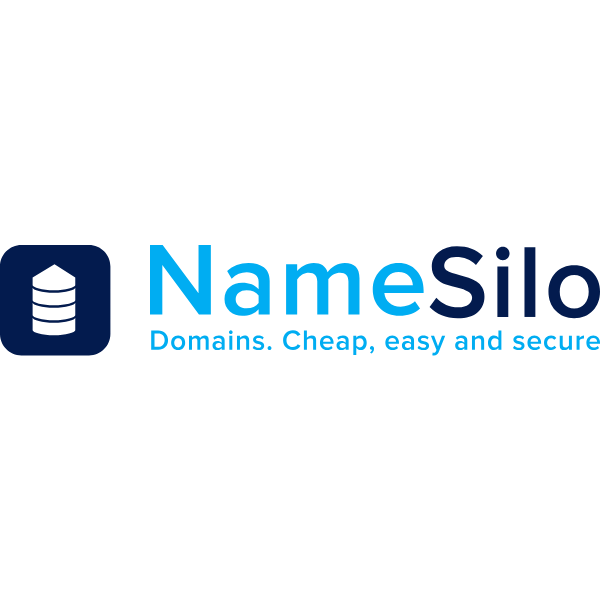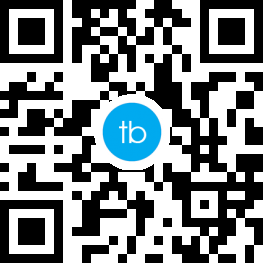1、登陆你的NameSilo账户之后,在下面的界面点“My Account”

2、在下面的界面,点击“Manage”

3、在下面的网页,列出了你在NameSilo注册的所有域名,你想对哪个域名进行操作,你点击哪个域名即可,这里我点击了gvshop.top
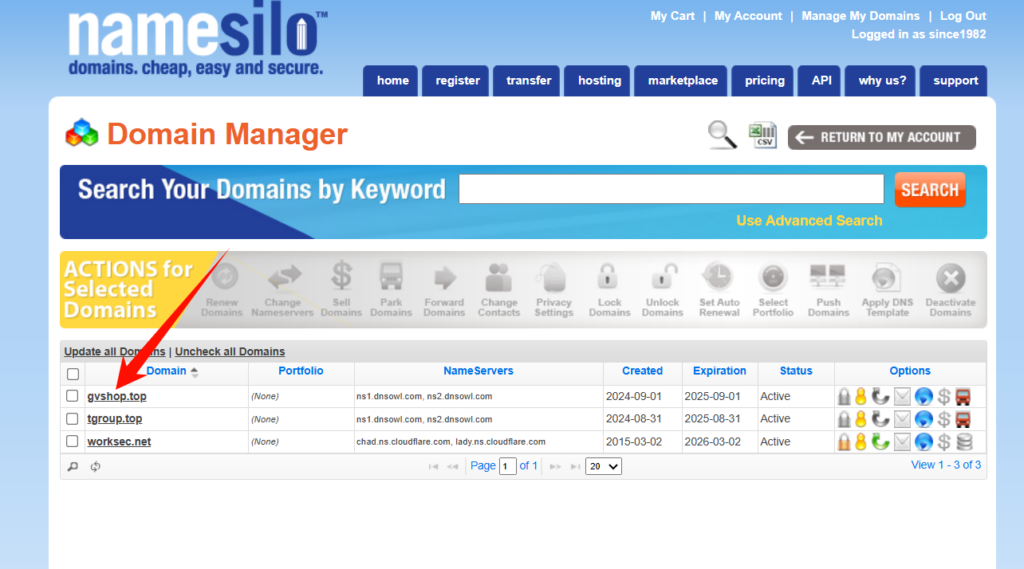
4、在下面的页面,红箭头指向的那里,点开可以更改nameserver,如果不更改nameserver,就不用点;
绿色箭头指向的 DNS是设置DNS解析的位置,想要修改DNS记录,点绿色箭头指向的位置即可
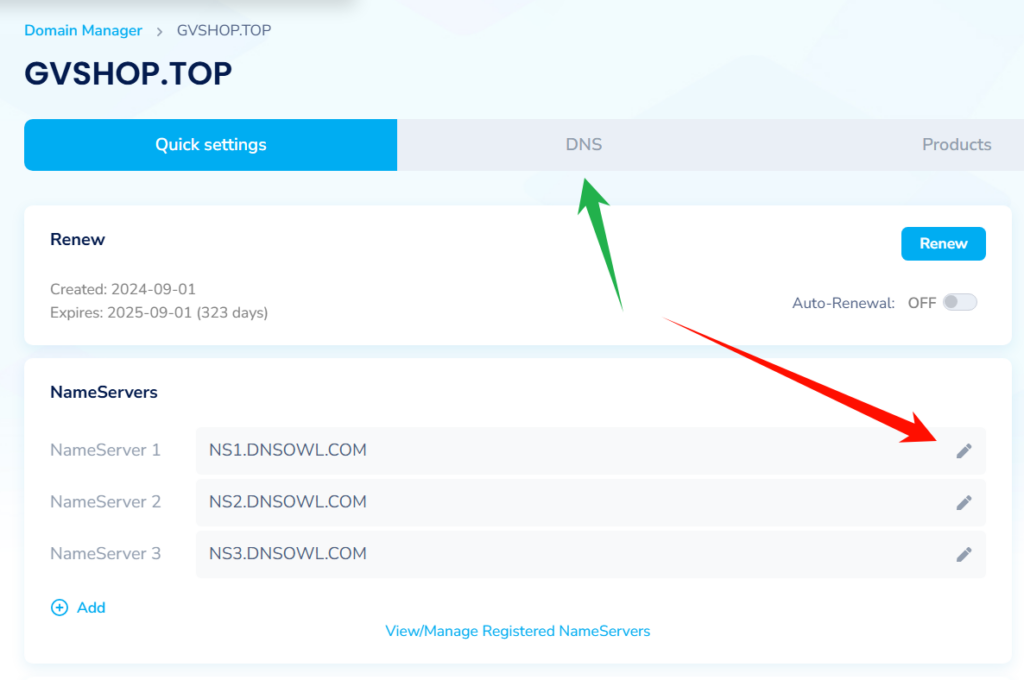
5、如果上面的网页,你想修改NameServer,点了红色箭头指向的位置,会看到下面的网页,你把红色框里默认的namesilo的nameserver服务器删除,改成你要改的nameserver即可,然后点底部的“Summit”。如果不改Nameserver,跳过这一步,看第6部即可。
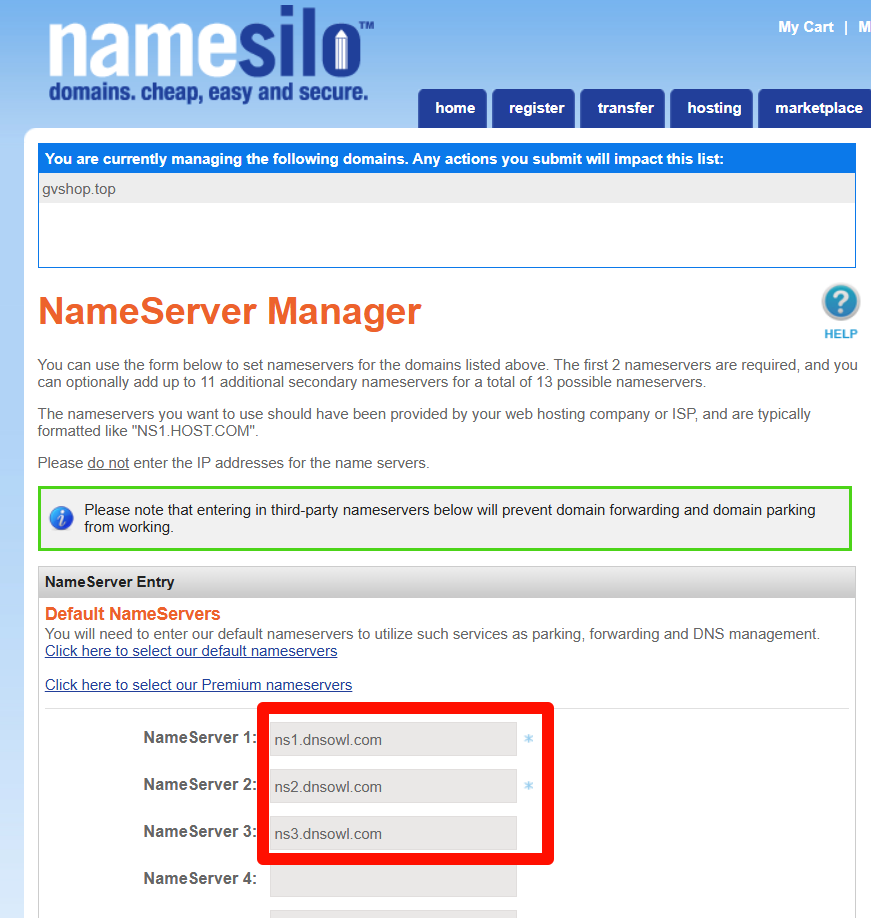
6、在第4步如果点击了“DNS”,会看到下面的网页,你要添加A、MX、TXT等记录,点击“Add DNS Record”。
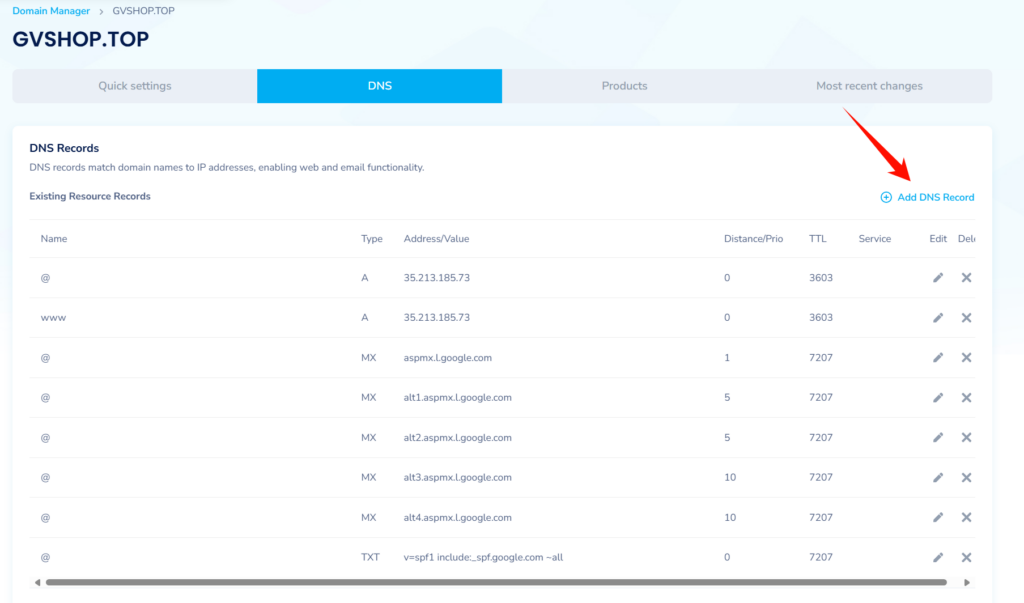
7、在上一步点击了“Add DNS Record”之后,看到下面的小弹窗,添加记录,在Type那个列表里,有可以添加的各种记录名称,包括A、AAAA、Cname、MX、SRV、CAA等,你想添加哪个选哪个即可,下面的截图上是选择了A,
Hostname这个框里,按照你的主机商的要求填写即可。
IPv4 Address:这里填写你主机商的IP地址
然后点击Submit.
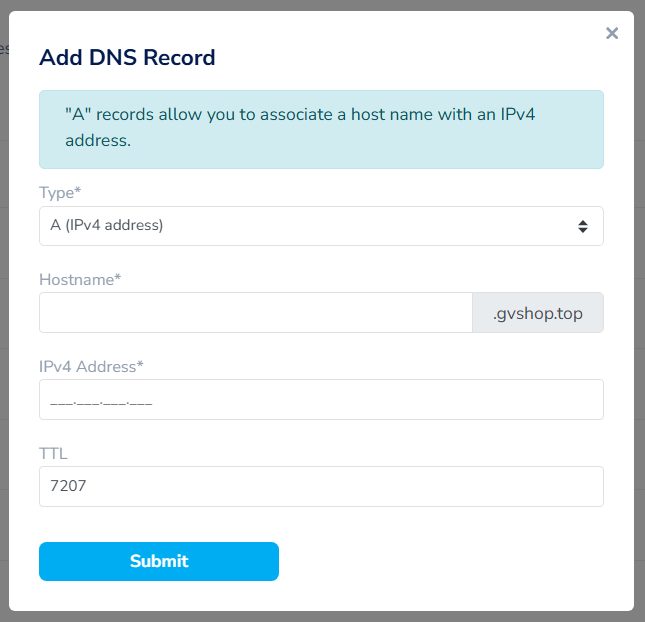
8、上面把各种记录填写完之后,和下面的图类似
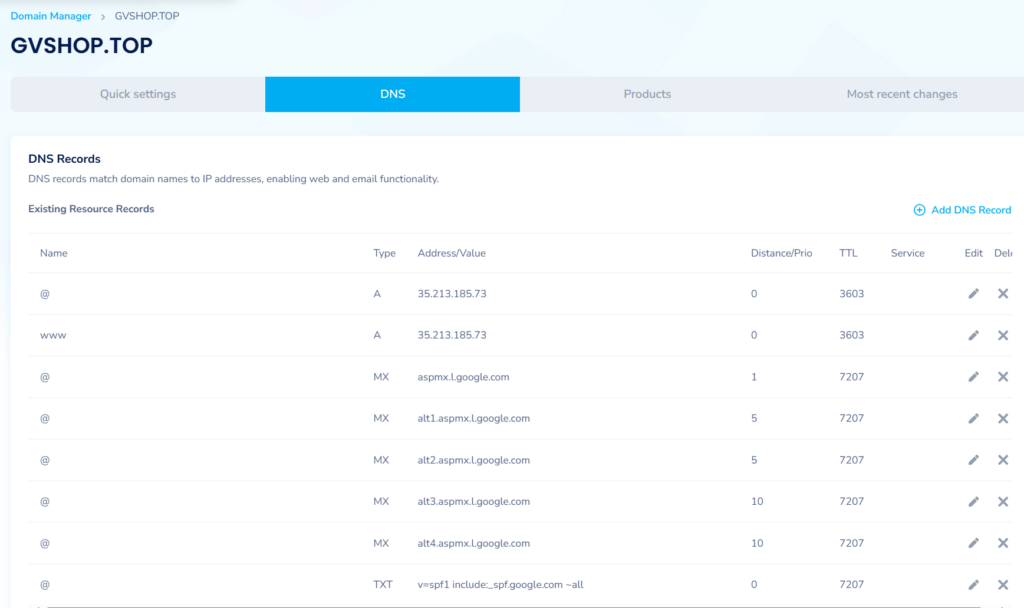
9、至此如何设置DNS、NameServer就说完了,希望对你有所帮助。
国外的域名注册商的设置面板基本都类似,你按照上图比对着去设置即可。
NameSilo官网:www.namesilo.com